DaVinci Resolve는 비디오 편집을 위한 강력한 소프트웨어입니다. 그러나 자신의 프로젝트를 편집하기 전에 자주 고민하게 되는 질문이 있습니다: 비디오를 프로그램에 어떻게 가져오나요? 아래에서 DaVinci Resolve에 비디오를 효율적으로 가져오는 방법을 보여드리겠습니다. 올바른 준비, 즉 폴더 구조에서 시작하여 가져오기 프로세스를 단계별로 진행해 보겠습니다.
주요 통찰력
- 명확한 폴더 구조는 프로젝트의 조직에 결정적입니다.
- DaVinci Resolve에서의 가져오기 프로세스는 여러 가지 방법을 포함합니다.
- 클립의 프레임 속도는 이후 편집에 중요한 역할을 합니다.
단계별 안내
1. 올바른 폴더 구조로 정리하기
가져오기를 시작하기 전에, 잘 고려된 폴더 구조를 만드는 것이 중요합니다. 이 구조는 촬영한 내용을 쉽게 관리하고 원활한 조직을 보장합니다. 예를 들어, 여러 날에 걸쳐 촬영할 경우, 폴더를 날짜에 따라 명명합니다. 예: 2019-11-13은 2019년 11월 13일을 나타냅니다.
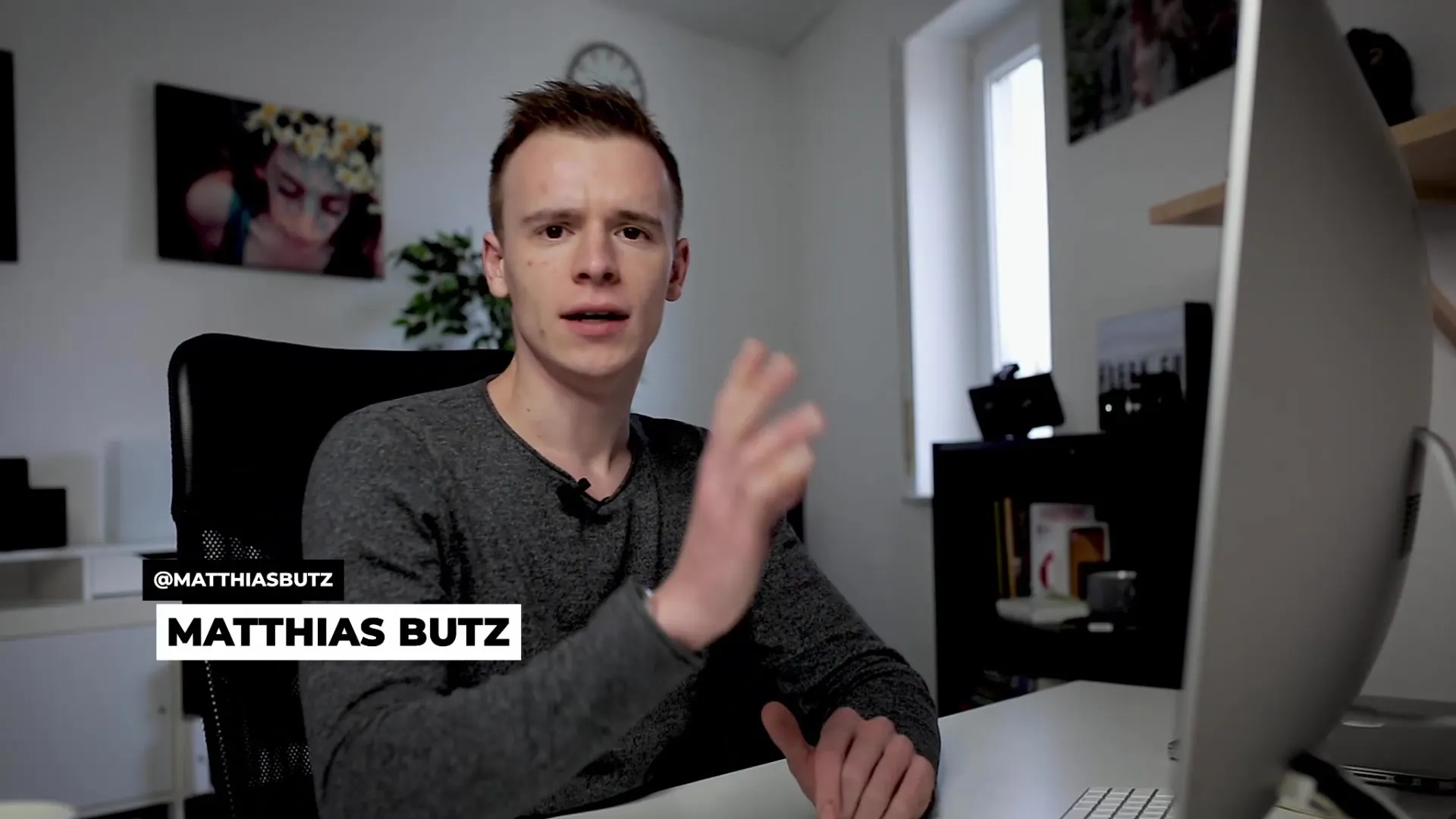
혼란을 피하기 위해 폴더의 이름을 정렬 가능하도록 설정하세요. 미국 날짜 형식(연도-월-일)은 특히 월을 넘는 프로젝트에서 유용하다는 것을 알게 되었습니다.
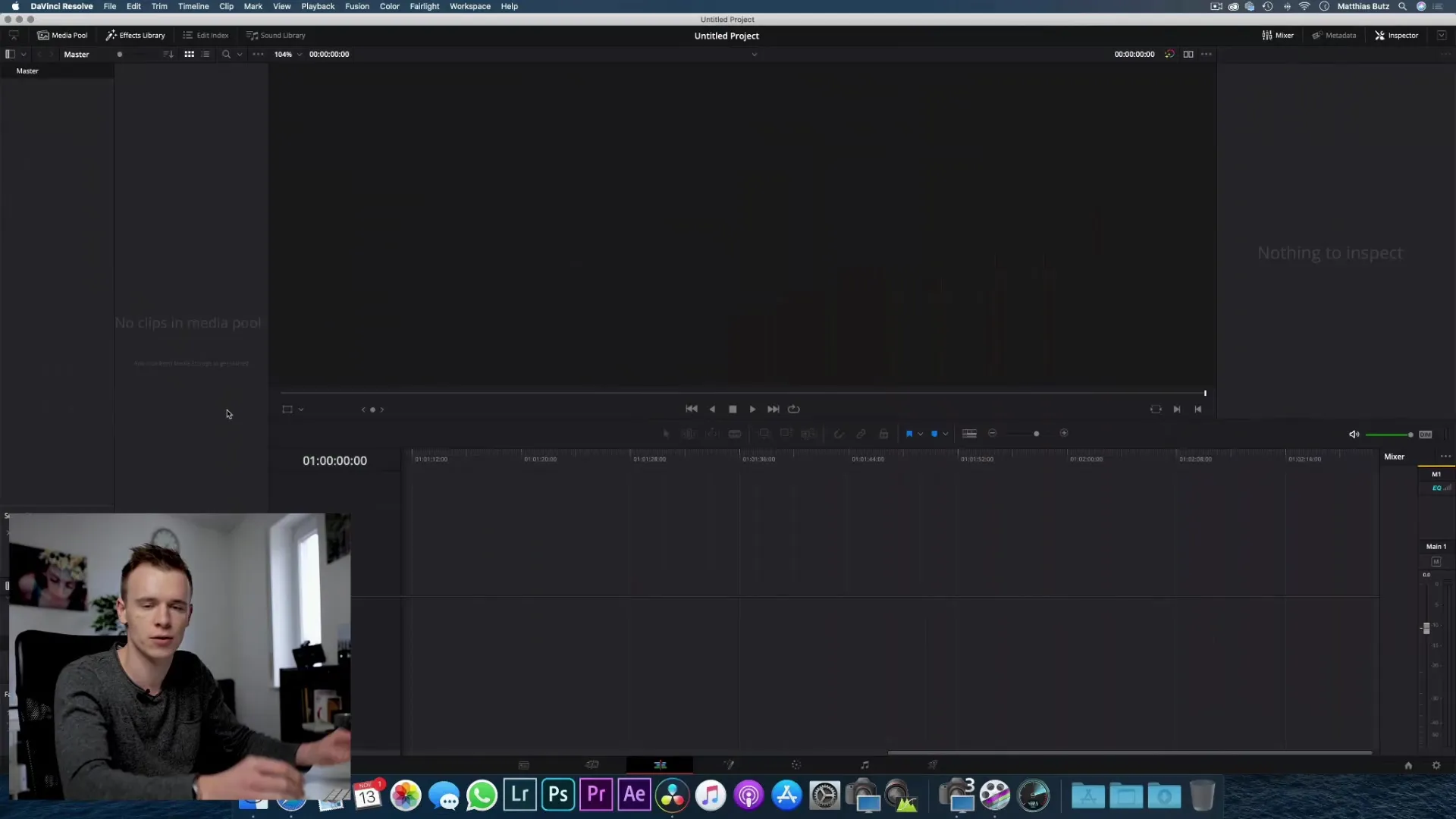
2. 미디어 준비하기
비디오 영상을 확보한 후에는, 촬영 출처에 따라 적절한 폴더에 넣는 것을 잊지 마세요. 예를 들어 카메라, 녹음 장치, 화면 녹화용으로 별도의 폴더를 만들 수 있습니다. 이는 편집 중 미디어 접근을 용이하게 합니다.
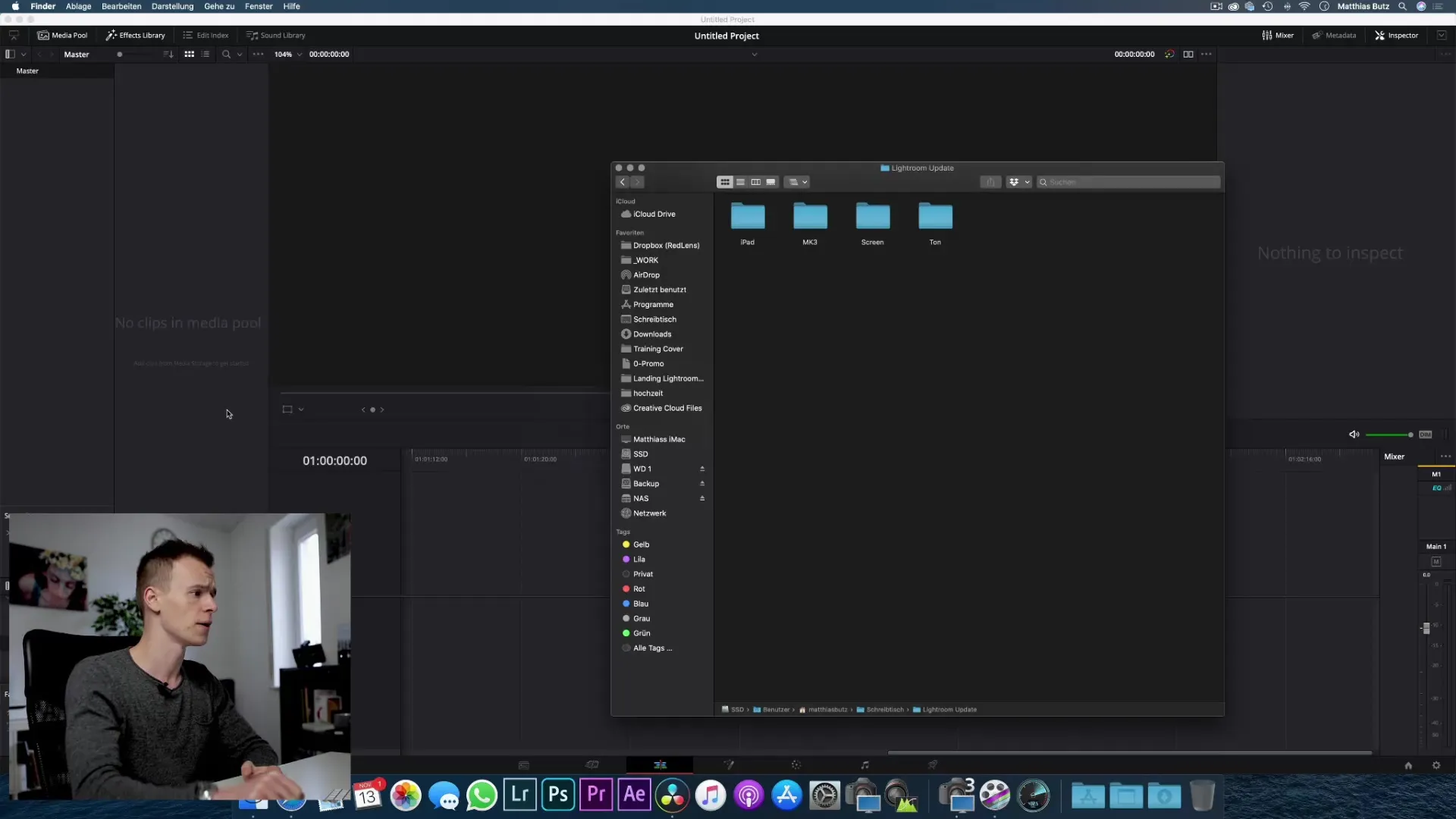
3. 가져올 클립 선택하기
이제 가져오기 프로세스를 시작할 수 있습니다. 두 가지 주요 방법이 있습니다: 클립을 드래그 앤 드롭하여 편집 영역으로 끌어오거나, 파일 > 미디어 가져오기에서 가져오기를 선택할 수 있습니다. 적절한 파일을 선택해야 합니다.
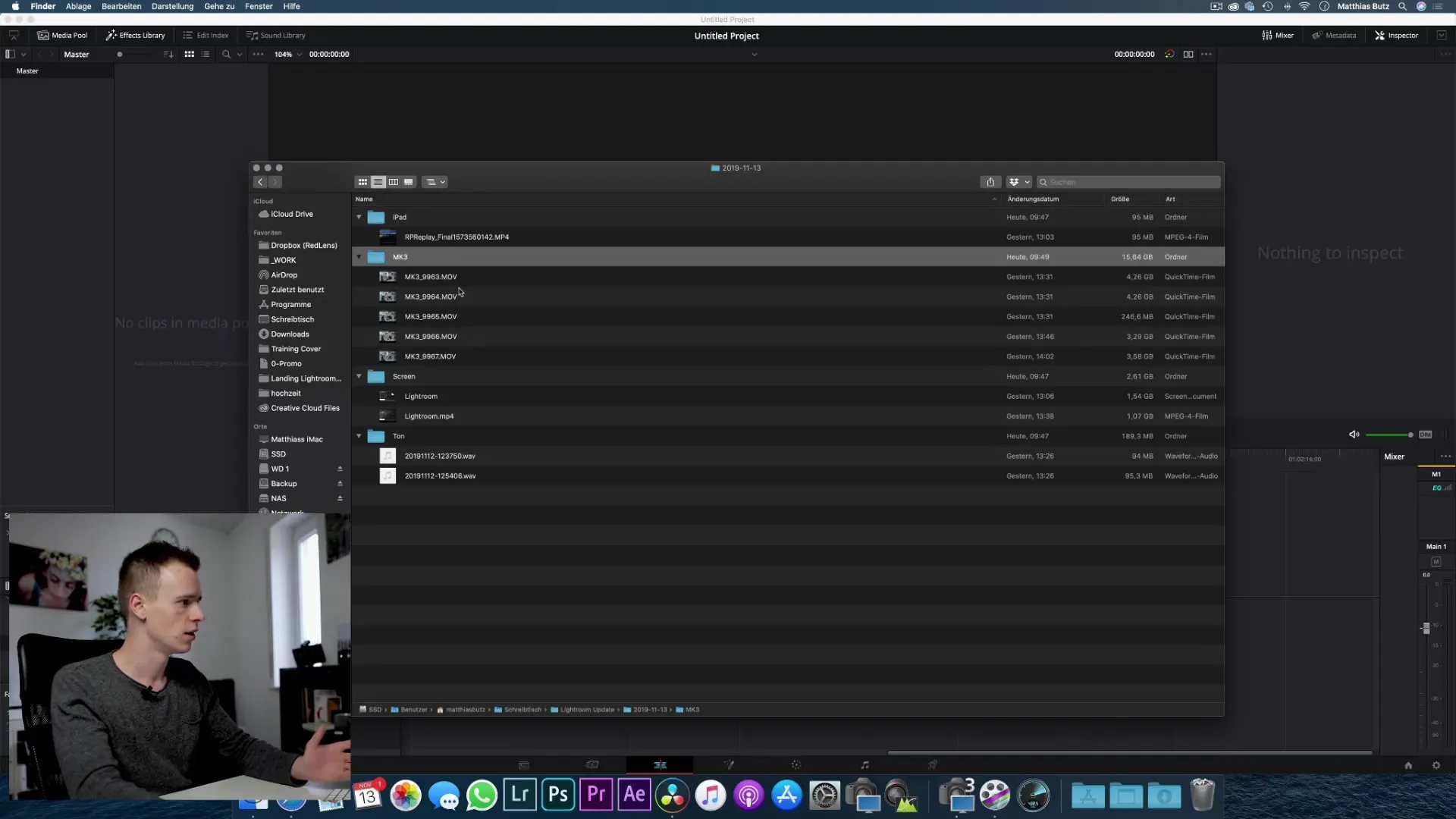
4. 프레임 속도의 중요성 이해하기
첫 번째 클립을 가져오기 전에 프로젝트의 프레임 속도는 미디어를 가져온 후 변경할 수 없음을 유의하세요. 따라서 먼저 프로젝트에 사용할 프레임 속도를 선택하세요. 서로 다른 프레임 속도의 클립이 있을 경우, 먼저 원하는 기준 프레임 속도를 가진 클립을 가져오세요.

클립의 프레임 속도에 프로젝트 설정을 맞추겠냐는 메시지를 보게 되면, "변경"을 선택하세요. 확실하지 않다면 "변경하지 않음"을 선택하세요. 일관된 프레임 속도는 조화로운 편집을 가능하게 합니다.
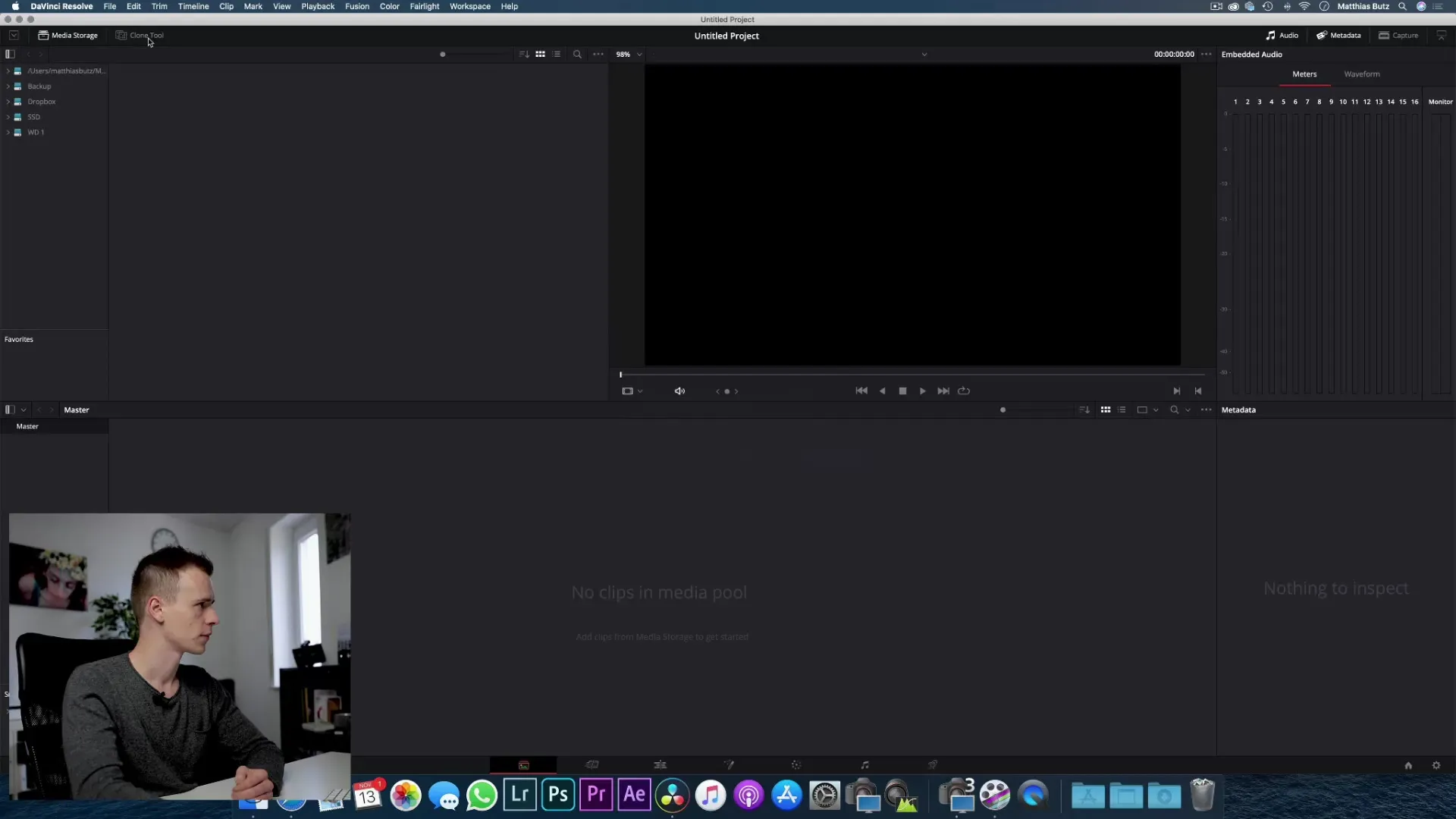
5. 클립 가져오고 정리하기
가져온 후에는 DaVinci Resolve의 "Bins"(폴더)에 클립을 정리하여 개요를 유지하세요. 다양한 미디어 출처를 나타내는 새로운 Bins를 만들고 가져온 클립을 해당 Bins로 드래그하세요.
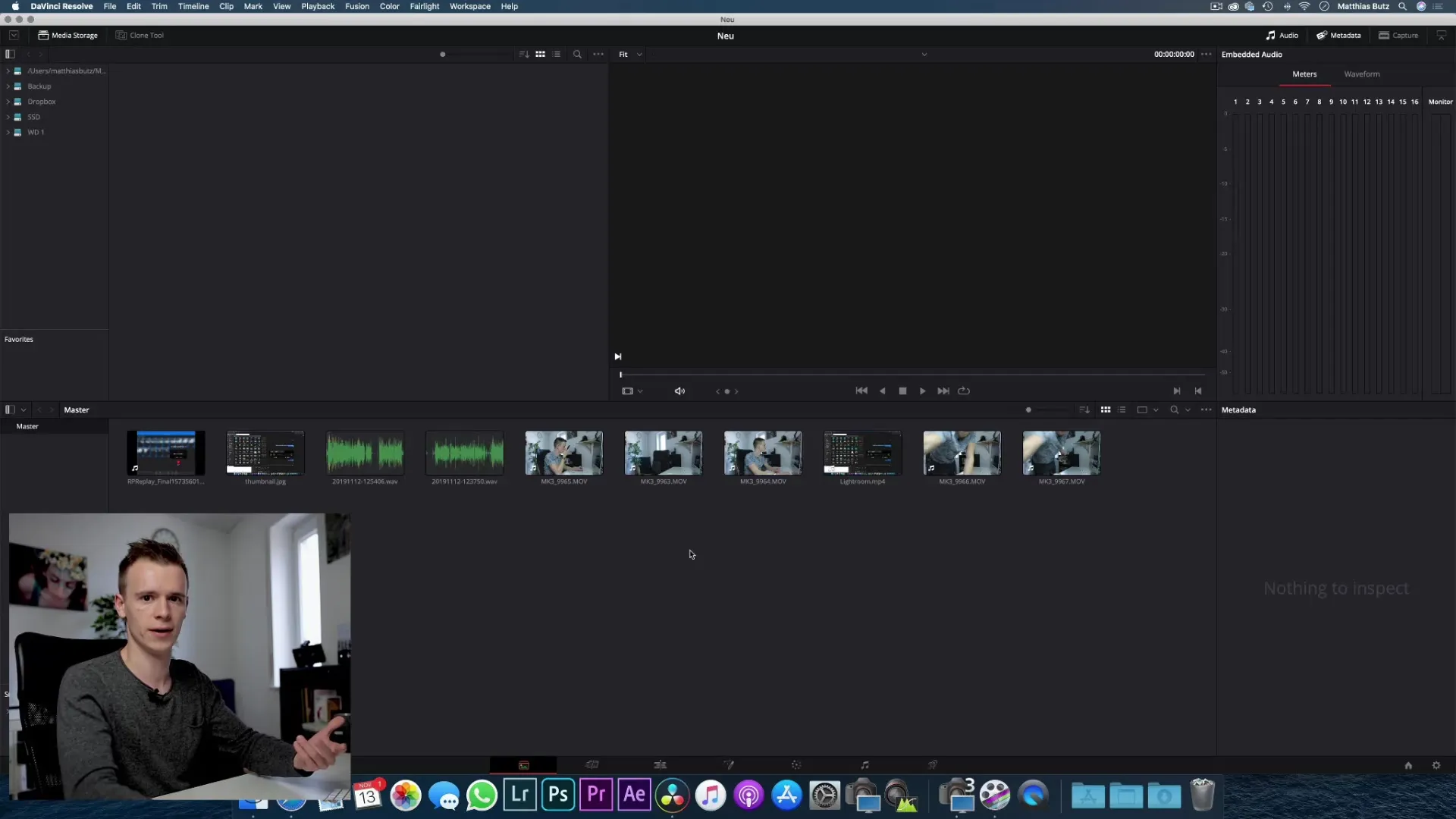
이렇게 하면 어떤 클립이 어떤 카메라에서 찍은 것인지 또는 특정 날짜에 어떤 내용을 녹화했는지 빠르게 파악할 수 있습니다.
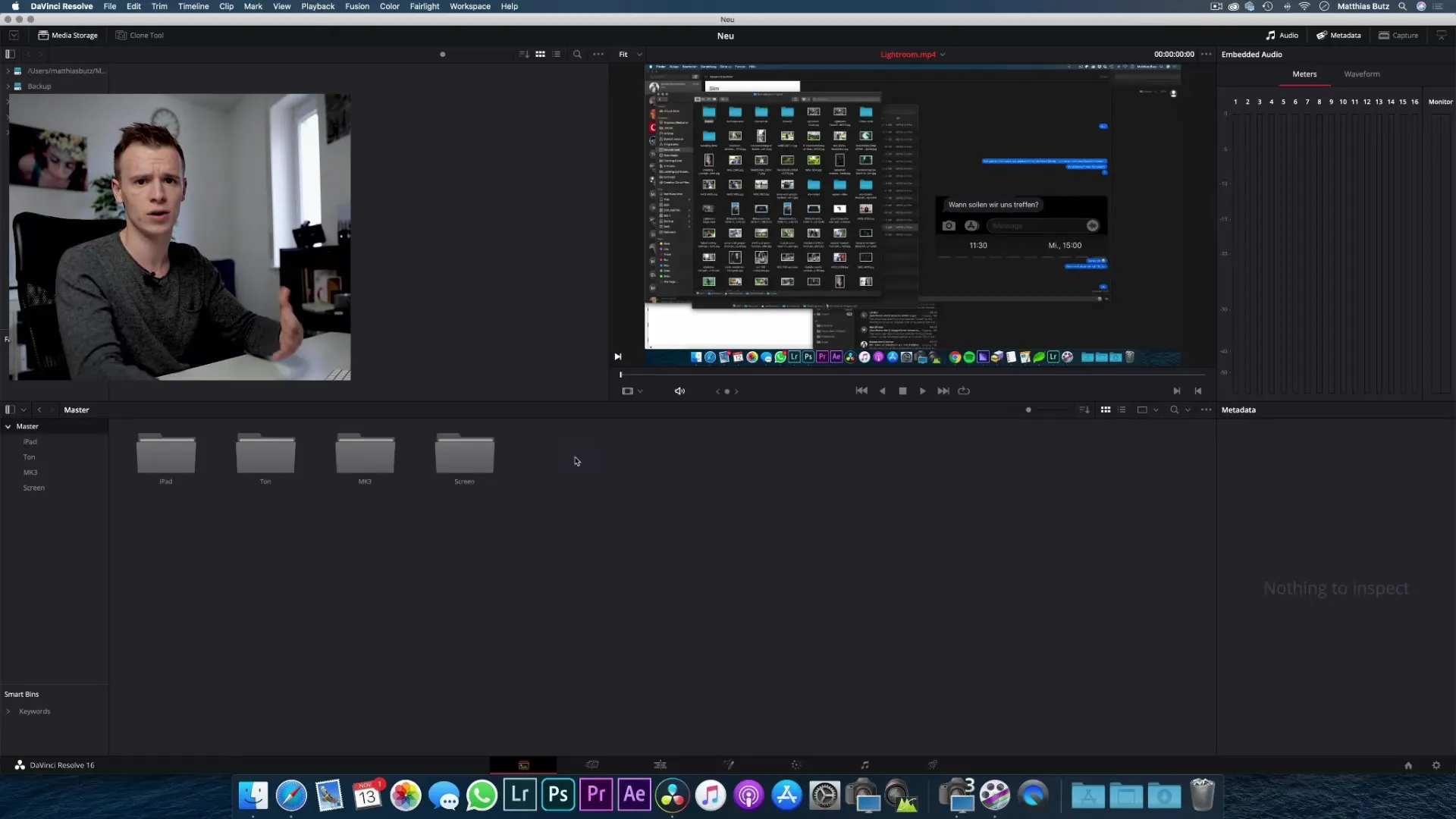
6. 클립 이름 바꾸기 및 필터링
클립 검색을 쉽게 하기 위해 클립 이름을 바꿀 수 있습니다. 그러나 이는 원본 파일에는 영향을 미치지 않습니다. 빠른 식별을 돕는 이름을 사용할 수 있습니다. 예: "클립 1", "인트로" 등.
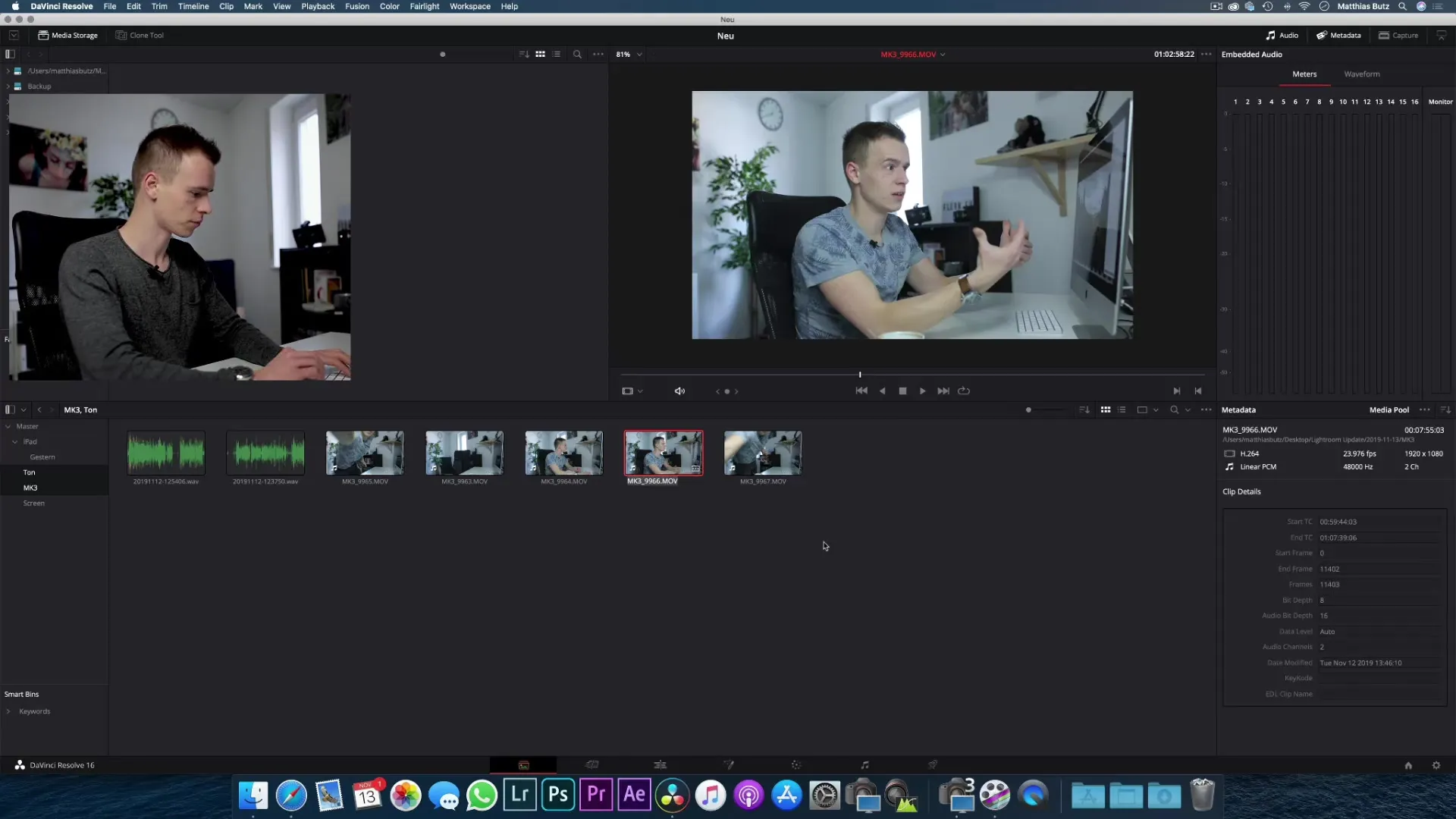
검색 필드를 사용하면 클립을 신속하게 검색하고 항상 올바른 자료를 손에 쥐고 있는지 확인할 수 있습니다.
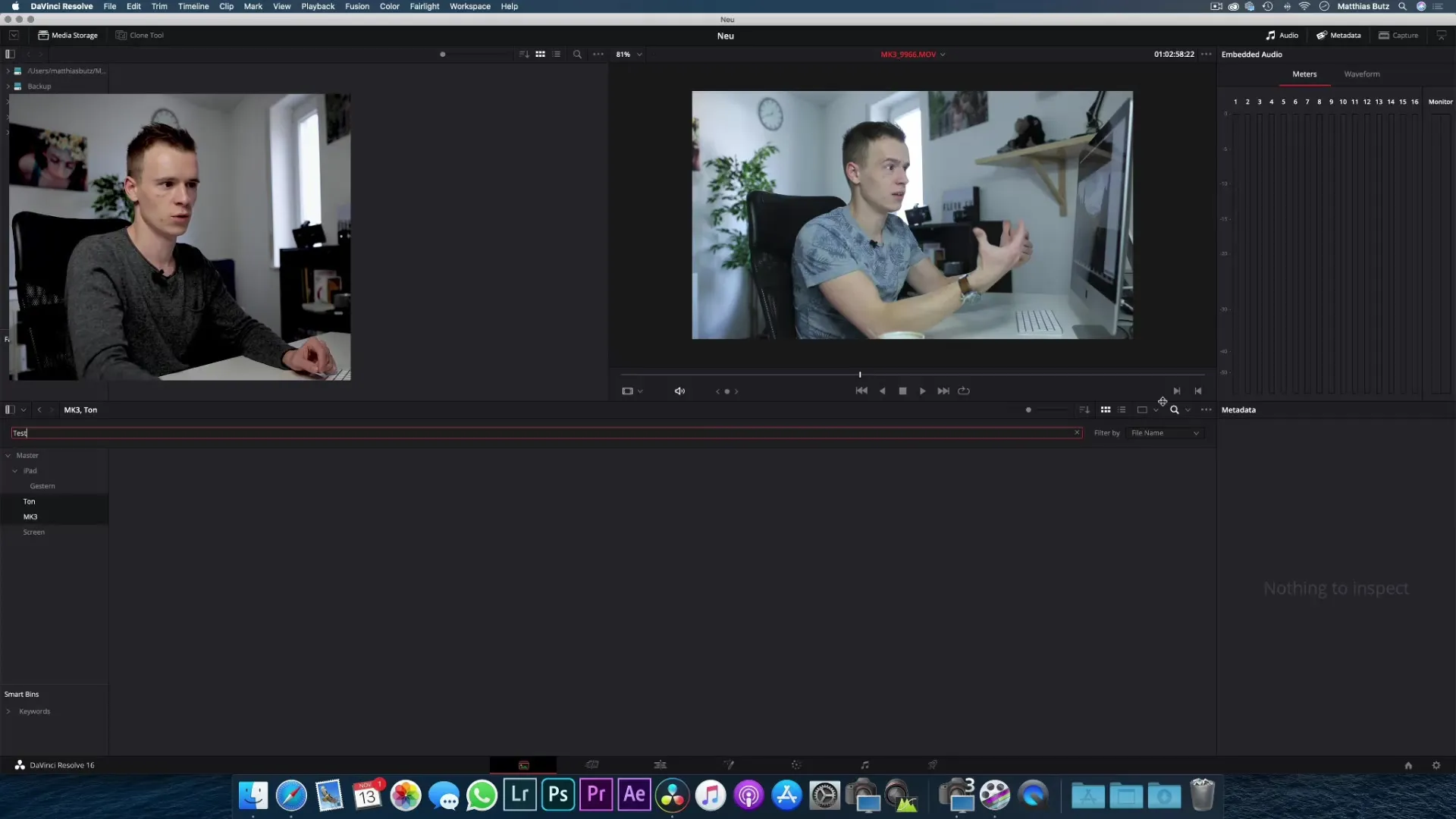
요약 - DaVinci Resolve: 비디오 효율적으로 가져오기
본질적으로 DaVinci Resolve에 비디오를 가져오는 것은 기본적이지만 필수적인 단계로, 비디오 편집을 시작하는 것입니다. 잘 구성된 폴더 구조와 프레임 속도에 대한 이해를 통하여 이후의 복잡성을 피하고 편집을 잘 준비할 수 있습니다.
자주 묻는 질문
폴더를 가장 잘 구조화하는 방법은 무엇인가요?명확한 날짜 구조를 활용하고 연도, 월, 날로 폴더를 이름 짓습니다.
미디어를 가져오는 방법에는 어떤 것이 있나요?클립을 드래그 앤 드롭하여 편집 영역으로 끌어오거나 파일 > 미디어 가져오기를 통해 가져올 수 있습니다.
가져온 후 프레임 속도를 변경할 수 있나요?아니요, 가져온 후에는 프레임 속기를 변경할 수 없습니다. 미리 올바르게 설정하세요.
DaVinci Resolve에서 클립을 어떻게 정리하나요?다양한 미디어 출처에 대해 "Bins"를 만들고 클립을 해당 폴더로 드래그하세요.
클립 이름을 바꾸는 방법은 무엇인가요?클립을 마우스 오른쪽 버튼으로 클릭하고 이름 바꾸기 옵션을 선택하세요. 이는 프로그램에서의 표시만 변경하며, 파일 이름을 변경하지 않습니다.


